5 maneiras rápidas de resolver erro interno do servidor ChatGPT
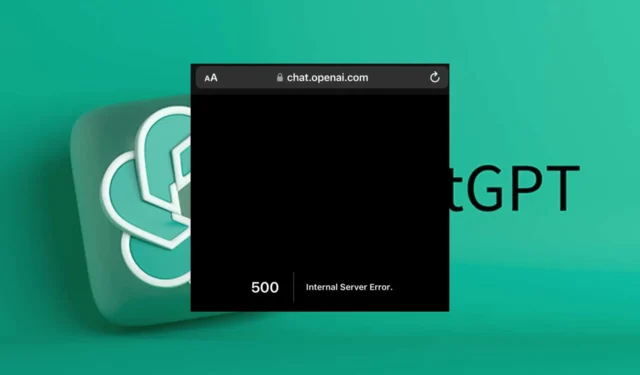
Um erro interno do servidor ChatGPT significa que a consulta inserida não gerou resposta. Isso pode ser devido a problemas do servidor, como muito tráfego ou manutenção. No entanto, você deve primeiro estabelecer que tudo está certo do seu lado.
Como faço para corrigir o erro interno do servidor ChatGPT?
1. Limpe o cache do navegador
- Inicie seu navegador e, para esta etapa, usaremos o Google Chrome.
- Clique nos três pontos horizontais e selecione Configurações .
- Vá para Privacidade e segurança e clique em Limpar dados de navegação.
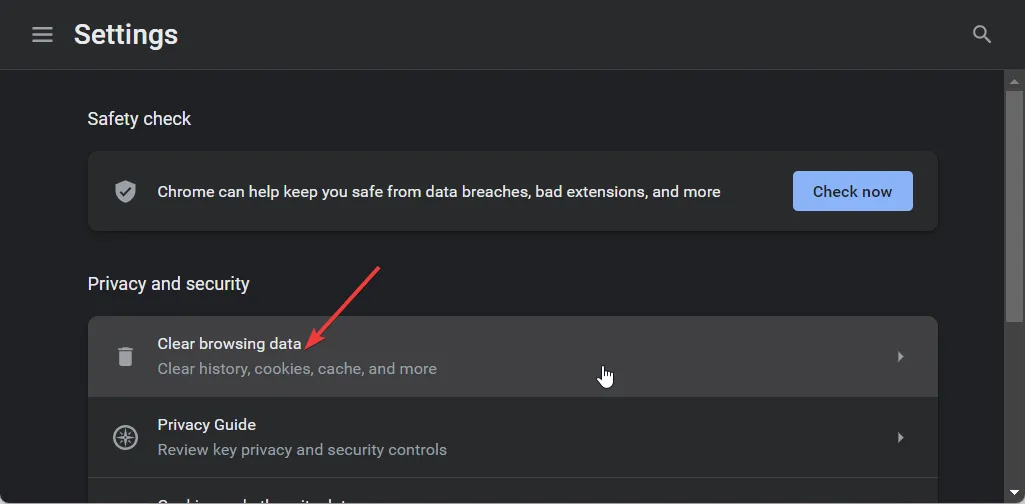
- Selecione Histórico de navegação , Cookies e outros dados do site e Imagens e arquivos armazenados em cache e clique em Limpar dados.
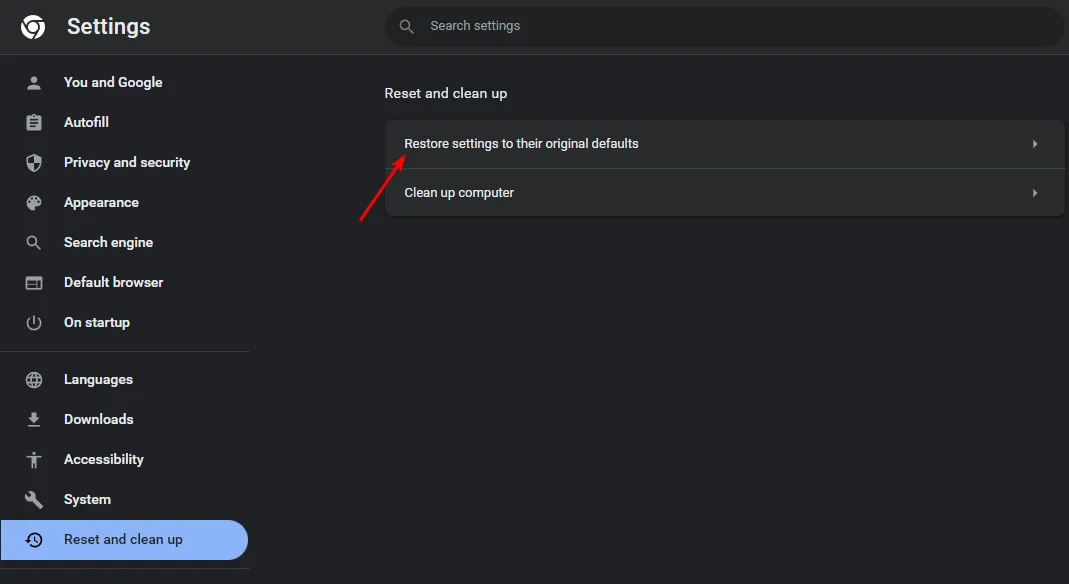
Problemas semelhantes, como o erro interno do servidor do Janitor, podem ser causados por cache corrompido, especialmente se não for limpo por algum tempo. Certifique-se de reiniciar seu navegador e tentar novamente. Além disso, verifique o status do servidor O p enAI e certifique-se de que ele esteja funcionando.
2. Desative as extensões do navegador
- Inicie seu navegador Chrome e, em uma nova guia, digite o seguinte endereço:
chrome://extensions/ - Examine suas extensões e alterne o botão Desativar para ver as que parecem suspeitas.
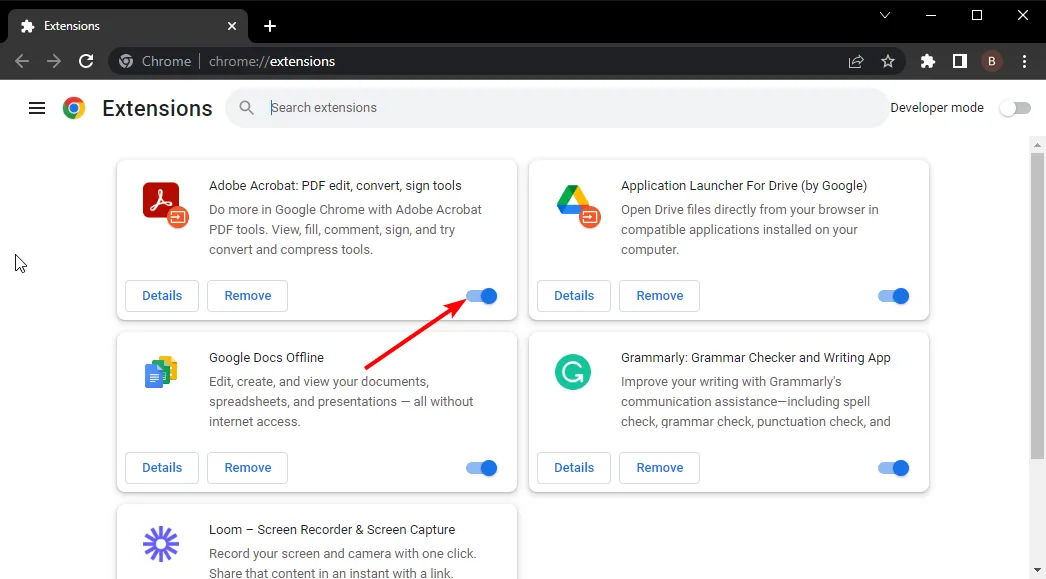
- Repita esta etapa até encontrar o culpado.
Algumas extensões de navegador habitualmente alteram o funcionamento do seu navegador ou interferem em sites selecionados. Você pode instalar extensões de navegador ChatGPT que melhoram sua experiência, mas tome cuidado para não instalar muitas, pois elas podem não funcionar todas juntas simultaneamente.
3. Redefina seu navegador
- Abra seu navegador Chrome e clique nas três reticências verticais no canto superior direito.
- Selecione Configurações .

- Em seguida, clique em Redefinir e limpar e selecione Restaurar as configurações aos padrões originais .
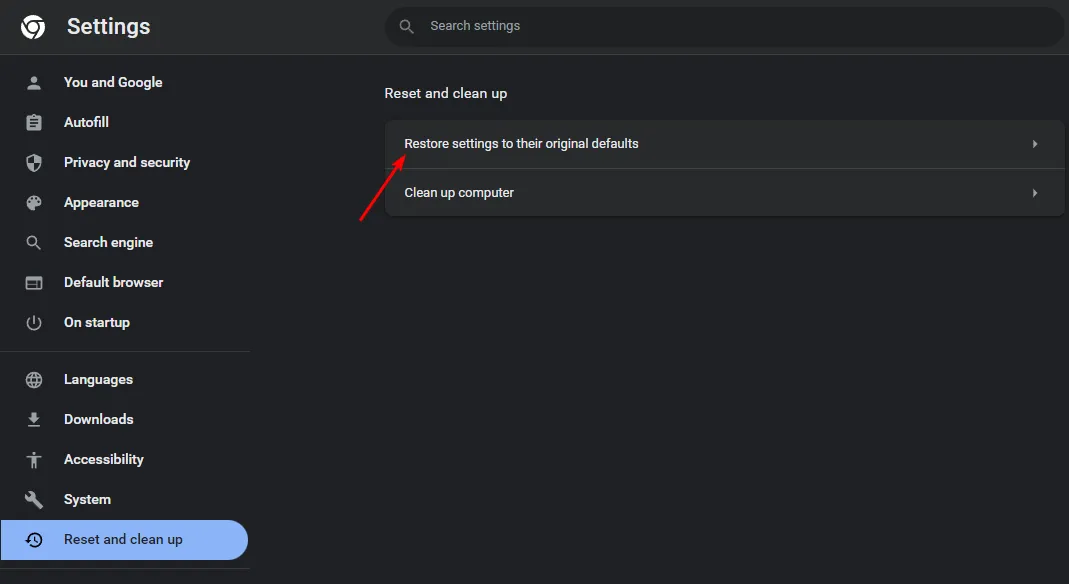
- Confirme Redefinir configurações na próxima caixa de diálogo.
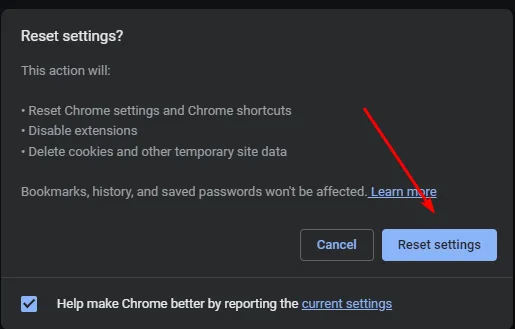
- Se isso não resolver o problema, reinstale o navegador.
Uma reinstalação garantirá que seu navegador esteja atualizado, especialmente se novas atualizações não forem instaladas corretamente. Se isso não funcionar, tente com outro navegador apenas para verificar se não há nada de errado com ele. Se funcionar em um novo, seu navegador pode ter problemas. Você pode tentar novamente mais tarde para ver se é um problema temporário.
4. Desative sua VPN
- Pressione a Windows tecla e selecione Configurações.

- Em seguida, selecione Rede e Internet e clique em VPN no menu do lado direito.
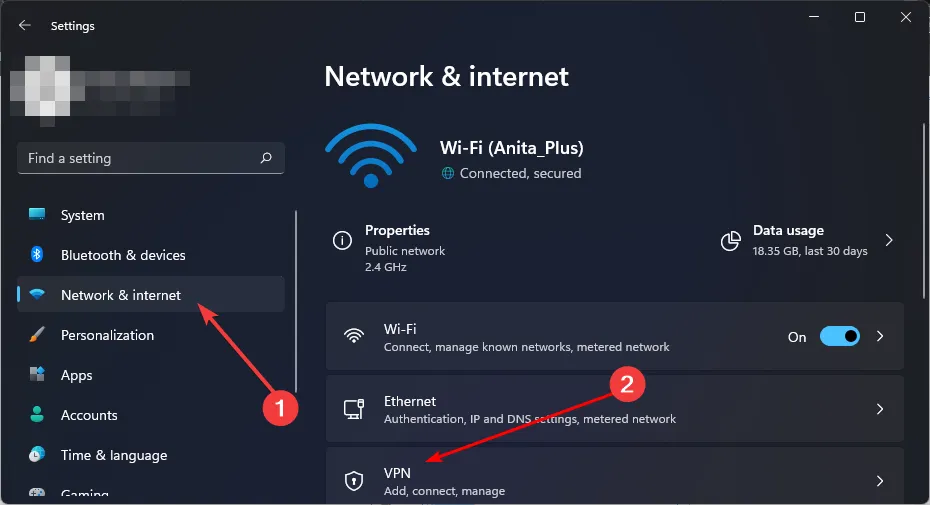
- Selecione a conexão VPN que deseja desativar, clique no menu suspenso e selecione Remover.
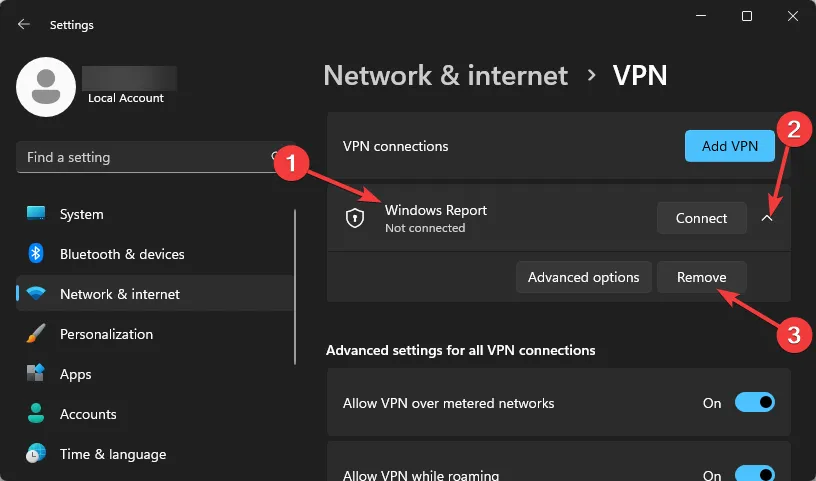
5. Desative seu proxy
- Pressione o ícone do menu Iniciar e selecione Configurações.
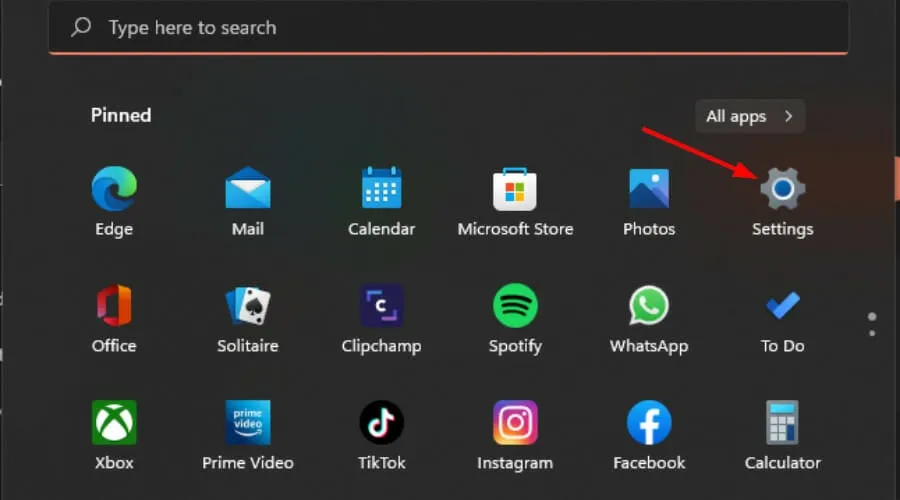
- Clique em Rede e Internet no painel esquerdo, role para baixo e clique em Proxy no painel direito.
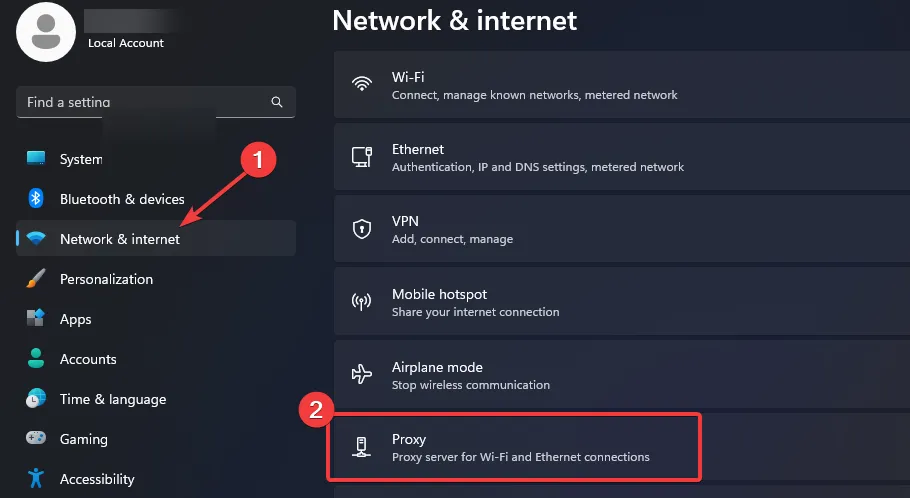
- Selecione Editar ao lado da opção Usar um servidor proxy na seção Configuração manual de proxy , desative Usar um servidor proxy e clique em Salvar .
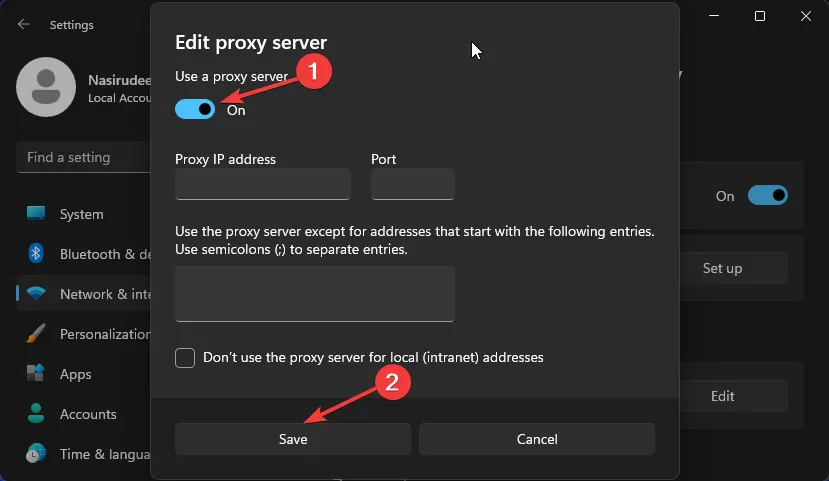
VPNs e proxies são ótimos quando você deseja proteger a privacidade e segurança de sua conexão. No entanto, essas configurações podem bloquear inadvertidamente algumas portas, por isso o ChatGPT não consegue atender algumas solicitações, resultando em um erro interno do servidor.
Alternativamente, você pode optar por atualizar para uma versão diferente do ChatGPT. ChatGPT Professional dá acesso a serviços premium e pode resolver o erro interno do servidor.
Se o problema por trás desse problema for um servidor sobrecarregado, outro servidor premium pode ter distribuído tráfego uniformemente. Além disso, as versões premium tendem a ser otimizadas e seu desempenho é muito melhor.
Lembre-se de que a versão premium tem um custo, então se você não estiver disposto a comprar e tiver tentado todas as soluções acima sem sucesso, você apenas terá que esperar. Enquanto isso, você pode experimentar outras alternativas do ChatGPT .
Ao usar o ChatGPT, lembre-se de seguir os termos e condições, pois qualquer atividade suspeita detectada pode resultar na restrição ou proibição de uso do serviço.
Isso é um resumo para nós, mas informe-nos sobre quaisquer outras dicas que você possa ter sobre esse erro na seção de comentários abaixo.



Deixe um comentário